如何在装有 iOS 10 的 iPad 上使用侧滑多任务处理
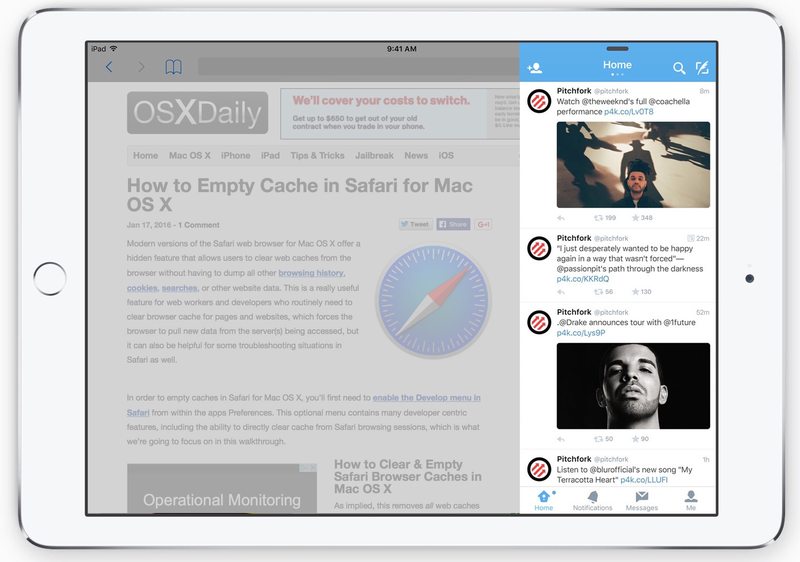
iPad 版 iOS 通过Spit View 双面板应用 及其对应应用显着改进了多任务处理,滑过。 Slide Over 功能让您可以快速参考、使用和访问 iPad 上的辅助应用程序,而无需进入成熟的分屏应用程序模式,也无需切换应用程序。此功能非常适合快速回复电子邮件、消息、查看 Twitter、做笔记或在您不想将主要应用程序焦点放在 iPad 上的其他应用程序中执行快速任务。
Slide Over 真的很有用,尤其是当你掌握了一些东西后,下面介绍了如何在 iPad 上使用它来改进你的设备多任务处理。
如何在装有 iOS 10 的 iPad 上进入侧拉
这需要一台装有 iOS 版本的兼容 iPad:
- 像往常一样在 iPad 上打开任何应用程序,假设它是 Safari 浏览器
- 从 iPad 屏幕的右侧边缘向左滑动以调出侧拉面板
- 导航并点按某个应用以在“侧拉”视图中打开该应用(如果您已经在“侧拉”中有一个应用,它将使用“侧拉”手势直接打开)

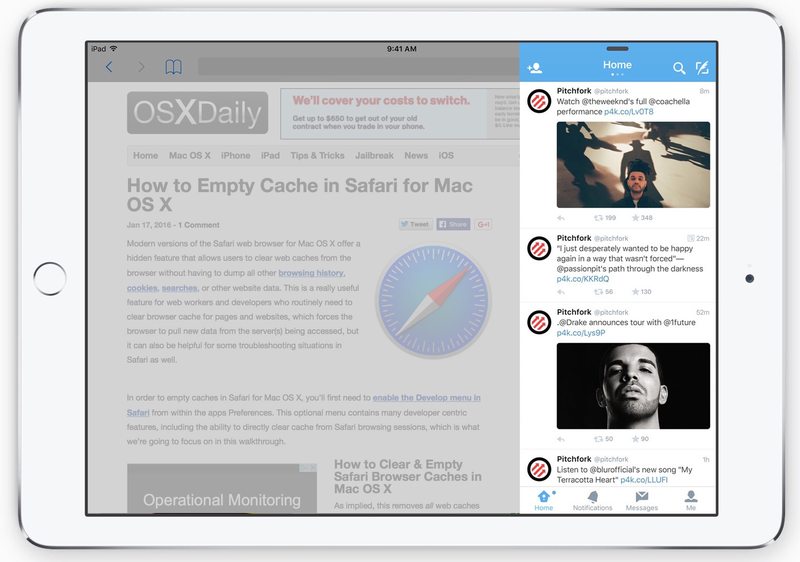
正如您在使用 Split View 时可能知道的那样,如果您继续从 Slide Over 视图拉到屏幕左侧,该应用将 改为进入 Split View。

如果您在 iPad 上打开了画中画视频窗口,该视频将在访问 Slide Over 和 Split View 时继续工作。
在 iPad 上切换侧滑应用
要在 Slide Over 视图中切换应用程序,您可以从 Slide Over 面板顶部下拉以调出 Slide Over 特定应用程序切换器,选择另一个应用程序将在 Slide Over 面板中打开它。
在 iPad 上退出侧拉
要退出 Slide Over 视图,只需将 Slide Over 面板滑回屏幕右侧即可将其关闭。
与画中画模式和拆分视图非常相似,Slide Over 仅支持最新的 iPad 设备,包括 iPad Pro、iPad Air 和 iPad Mini 2 及更高版本。早期版本和 iPhone 型号不支持强大的多任务处理功能,即使它们运行的是最新版本的 iOS,但在支持的硬件上,9.0 后版本的任何东西都将具有该功能。
